MacBook でアプリを削除する方法に関する効果的なガイド
 更新者 リサ・オウ / 12年2023月09日15:XNUMX
更新者 リサ・オウ / 12年2023月09日15:XNUMXMacBook にインストールされている不要になったアプリはありますか? MacBookからアプリを削除する手順を知っておくと役立ちます。 短期間または一時的に必要になるためにアプリをインストールすることがあります。 しかし、その後、アプリが不要になるため削除するのを忘れ、無視したり、そもそもインストールしたことを忘れたりする可能性があります。 アプリが蓄積され、ストレージ上の大きなスペースを消費し始めると、初めてそれに気づきます。 この状況に陥った場合は、MacBook 上のプログラムからアプリを削除するテクニックを探しているはずです。 ありがたいことに、適切な記事が見つかりました。
この記事では、MacBook でアプリを削除するための効果的な戦略を列挙しますので、それぞれの戦略を注意深く理解してください。 こうすることで、インストールされているアプリが macOS で不要になったときにすぐに削除できます。 一方で、MacBook アプリを消去するという目標を達成するためにあらゆる方法で利用できる、効果的で簡単なガイドラインをお楽しみください。 組み込みプログラム ソリューションを好むかサードパーティ プログラム ソリューションを好むかに関係なく、さまざまな戦略を発見することが期待できます。
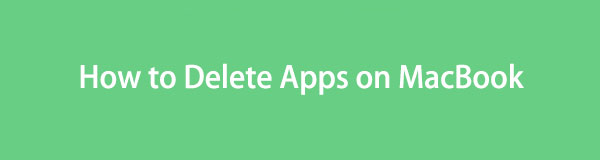

ガイド一覧
パート 1. Launchpad を通じて MacBook 上のアプリを削除する方法
Launchpad は、インストールされているすべてではないにしても、ほぼすべてのアプリを見つけて開くことができる MacBook 上のページです。 Launchpad インターフェイスを探索すると、各アプリのアンインストール オプションも提供され、そこからプログラムを直接消去できます。 これは最も簡単で迅速なアンインストール方法ですが、欠点があることに注意してください。 これは MacBook アプリを消去するためのショートカットとみなされているため、すべてのアプリ データが削除に含まれるという保証はありません。 ジャンクが残る可能性があり、アプリのみが消去されます。
以下の確実な指示に従って行動してください。 アプリをアンインストールする Launchpad 経由の MacBook の場合:
ステップ 1現在地に最も近い ランチパッド の左端近くにあるアイコン ドック MacBook アプリを表示します。 スクロールして、削除したいものを見つけます。 見つかったら、すべてのアプリが画面上で揺れるまで長押しします。
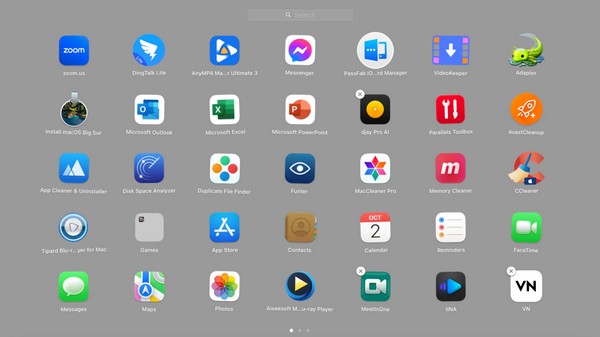
ステップ 2削除可能なアプリには「」が表示されます。xアイコンの左上隅にある「」記号。 それをクリックし、ポップアップの [削除] タブをクリックして、選択したアプリを MacBook から消去します。
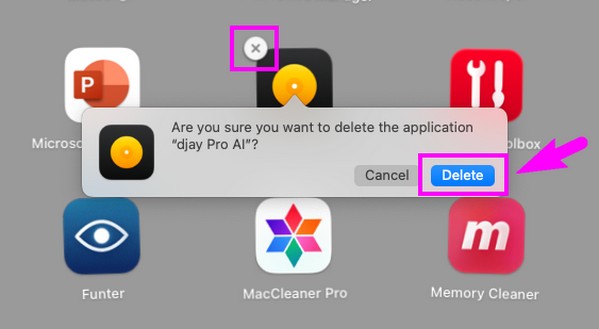

FoneLab Mac Sweepを使用すると、システム、電子メール、写真、iTunesのジャンクファイルを消去して、Macのスペースを解放できます.
- 類似の写真と重複ファイルを管理します。
- Macの詳細なステータスを簡単に表示します。
- より多くのストレージを取得するには、ゴミ箱を空にします。
パート 2. Finder で MacBook 上のアプリを削除する方法
Finder には、MacBook に保存されているさまざまなデータのフォルダーが含まれています。 これには、アプリケーション フォルダー、ダウンロード、最近使用したフォルダー、ドキュメントなどが含まれます。 アプリをダウンロードするときは、そのほとんどを起動するために「アプリケーション」セクションに移動する必要があります。 したがって、消去したいアプリはこのフォルダーに保存されている可能性があります。 それにアクセスし、いくつかのオプションに移動するだけでアプリを削除できます。 しかし、それで終わりではありません。 削除したデータは直接ゴミ箱に移動するため、引き続き ゴミ箱フォルダーを空にする macOS からそれらを正常に削除するには。
Finder で MacBook 上のアプリを削除するには、以下の快適な手順に従ってください。
ステップ 1起動する ファインダー 最近のデータが自動的にウィンドウに表示されます。 ヒット アプリケーション インターフェイスの左側のパネルにあるタブをクリックしてアプリを表示します。 その後、削除するものを見つけて右クリックし、選択します ゴミ箱に移動します 表示されるメニューで。
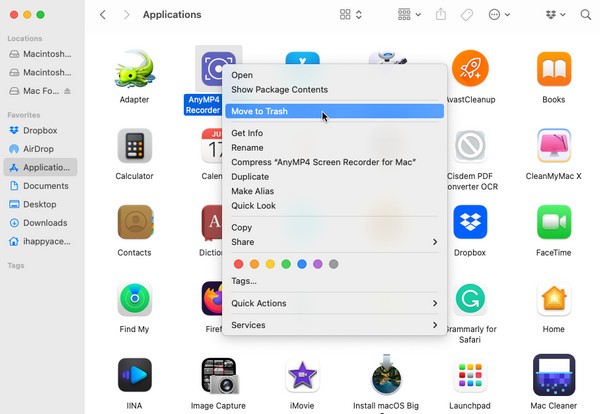
ステップ 2アプリが次の場所に移動されたら、 ゴミ フォルダをクリックし、 ゴミ ドックの右端にあるアイコン。 すると、 空の ウィンドウの右上領域にあるタブをクリックして、クリックして確定します。 空のごみ箱 アプリを正常に消去するかどうかを確認するメッセージが表示されたら、
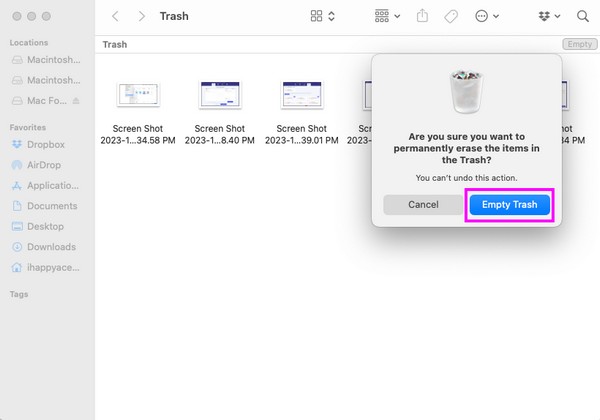
上記の方法でこれらのアプリを MacBook から削除できない場合はどうすればよいでしょうか? 幸いなことに、次の部分には別のサードパーティ ツールがあります。
パート 3. FoneLab Mac Sweat を使用して MacBook 上のアプリを削除する方法
一方、消去するアプリが複数ある場合は、FoneLab Mac Sweat のようなプロ仕様のクリーナーを強くお勧めします。 Mac でアプリを削除する場合、このプログラムを使用すると、はるかに高速かつ効率的になります。 その便利な機能により、削除したいアプリはわずか数分以内に消えます。 さらに、あなたも頼ることができます FoneLabMacスイープ MacBook のその他のクリーニング手順については、こちらをご覧ください。 たとえば、システムジャンク機能を使用すると、次のことが可能になります。 システムキャッシュを削除する ログ、アプリキャッシュ、ユーザーログ。 いつでも必要なときに非常に役立ちます MacBookの動作をよりスムーズにします あるいは、ジャンクデータやその他のデータを消去したいだけの場合でも。 さらに多くの利点を見つけるには、後で他の機能を調べてください。

FoneLab Mac Sweepを使用すると、システム、電子メール、写真、iTunesのジャンクファイルを消去して、Macのスペースを解放できます.
- 類似の写真と重複ファイルを管理します。
- Macの詳細なステータスを簡単に表示します。
- より多くのストレージを取得するには、ゴミ箱を空にします。
以下の安心のガイドラインは、MacBook からアプリを削除する方法の例です。 FoneLabMacスイープ:
ステップ 1ジョブの設定方法については、 無料ダウンロード FoneLab Mac スイープの公式ページのタブ。 これはプログラムの説明の下にあるため、ダウンロード中に読むとツールについてよく理解できるかもしれません。 サイトを下にスクロールすると、他の機能の説明も参照できます。 その後、 アプリケーション ダウンロードしたファイルをフォルダーに入れて起動します。
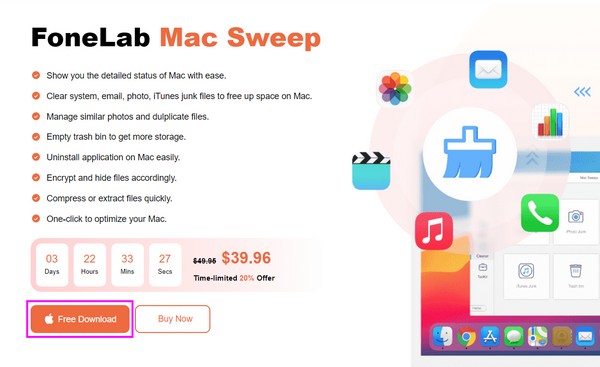
ステップ 2主要な機能を含むツールの初期インターフェイスが表示されます。 選ぶ ツールキット 他の機能は次の画面に表示されます。 これには、アンインストール、最適化、プライバシー、ファイル マネージャーなどが含まれます。 を選択 アンインストールする ボックスをクリックして続行します。
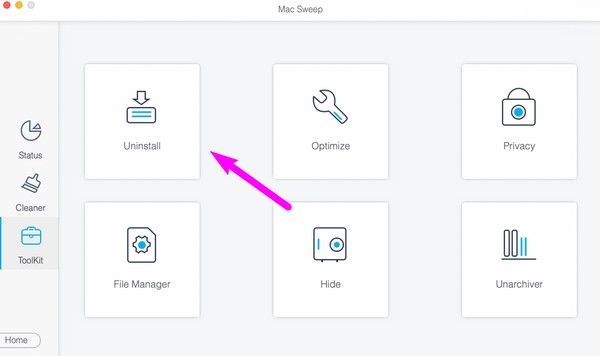
ステップ 3 アンインストールする 機能の説明とその下の [スキャン] ボタンと [表示] ボタンが表示されます。 まず、プログラムが MacBook アプリを読み取れるようにします。 スキャン タブをクリックすると、XNUMX 秒以内に処理されます。 その後、 詳しく見る その横にあるタブをクリックして、次の画面にアプリを表示します。
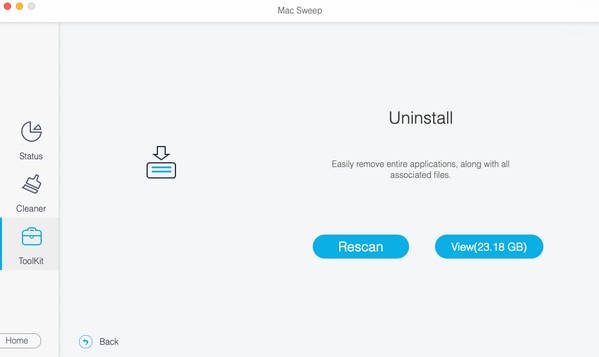
ステップ 4アプリがプログラムの左側のインターフェイスにあることを期待してください。 それらのいずれかをクリックすると、その特定のデータが右側に表示されます。 消去したいアプリのチェックボックスを押して選択します 石斑魚 MacBook からアンインストールします。
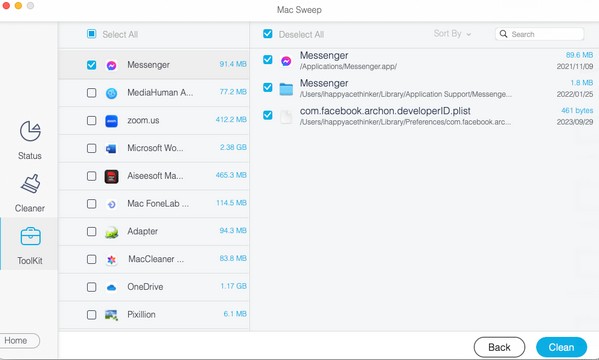

FoneLab Mac Sweepを使用すると、システム、電子メール、写真、iTunesのジャンクファイルを消去して、Macのスペースを解放できます.
- 類似の写真と重複ファイルを管理します。
- Macの詳細なステータスを簡単に表示します。
- より多くのストレージを取得するには、ゴミ箱を空にします。
パート 4. MacBook でアプリを削除する方法に関するよくある質問
1. 消去されないアプリを Launchpad から削除するにはどうすればよいですか?
Launchpad から削除したいアプリが表示されない場合、または「xアイコンを長押ししても表示されない場合は、次の手順に進んでください。 アプリケーション ファインダー上のフォルダー。 この記事のパート 2 で説明されている手順を使用して、そこからアプリを消去できます。または、専門ツールを使用することもできます。 FoneLabMacスイープ このツールを使用してアプリを削除するためのガイドラインは上記にあるので、それらに従って自由に削除してください。
2. 一部の MacBook アプリを削除できないのはなぜですか?
MacBook にインストールされている一部のアプリでは、コンピューターで削除を許可する前に管理者アクセスが必要です。 したがって、管理者権限があることを確認するか、プロンプトが表示されたら管理者の要件を入力する必要があります。 こうすることで、MacBook 上で自由に設定を変更したり、オプションにアクセスしたり、アプリケーションをアンインストールしたりすることができます。
MacBook 上の不要なアプリを削除するための最も効果的なテクニックを紹介するのは楽しいことです。 MacBook、iMac、iPhone、その他のデバイスに関するその他の解決策にアクセスするには、ためらわずに公式サイトにアクセスしてください。 FoneLabMacスイープ ページにアクセスして、手間のかからないガイドラインを見つけてください。

FoneLab Mac Sweepを使用すると、システム、電子メール、写真、iTunesのジャンクファイルを消去して、Macのスペースを解放できます.
- 類似の写真と重複ファイルを管理します。
- Macの詳細なステータスを簡単に表示します。
- より多くのストレージを取得するには、ゴミ箱を空にします。
